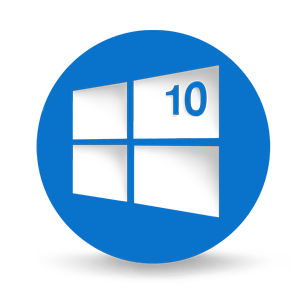
Это означает, что, если на вашем компьютере установлена Windows 7 или 8.1 и вы на указанную дату так и не обновились, решив отказаться от обновления до Windows 10, то, официально в дальнейшем вам потребуется уже покупать новую ОС, если вы захотите установить ее на.
Однако, есть способ обойти это ограничение и в 2019 году и возможно даже в любое другое время. Сам я данный способ не проверял, так как у меня на всех компах уже давно стоит Windows 10. Поэтому я заранее хочу попросить вас если вы решитесь попробовать его работоспособность отпишитесь потом в комментариях. Также после обновления вы сможете получить Microsoft Office бесплатно, причем абсолютно легально. Как это сделать вы можете узнать в ЭТОМ ВЫПУСКЕ!
Обратите внимание! Виндовс, которая у вас установлена на данный момент (будь то Windows 7, 8 или 8.1) обязательно должна быть активирована!
Итак, давайте приступим!
Для бесплатного обновления до Windows 10 нам понадобится утилита, которая называется Windows10Upgrade24074. Скачать ее вы можете по этой ссылке.
Так как данная утилита с 31 декабря 2017 года уже не действует, перед ее запуском нам необходимо сделать следующую хитрость:
- Нажмите на дату и время в правом нижнем углу и в открывшемся окне нажмите на ссылку «Изменить настройки даты и времени»
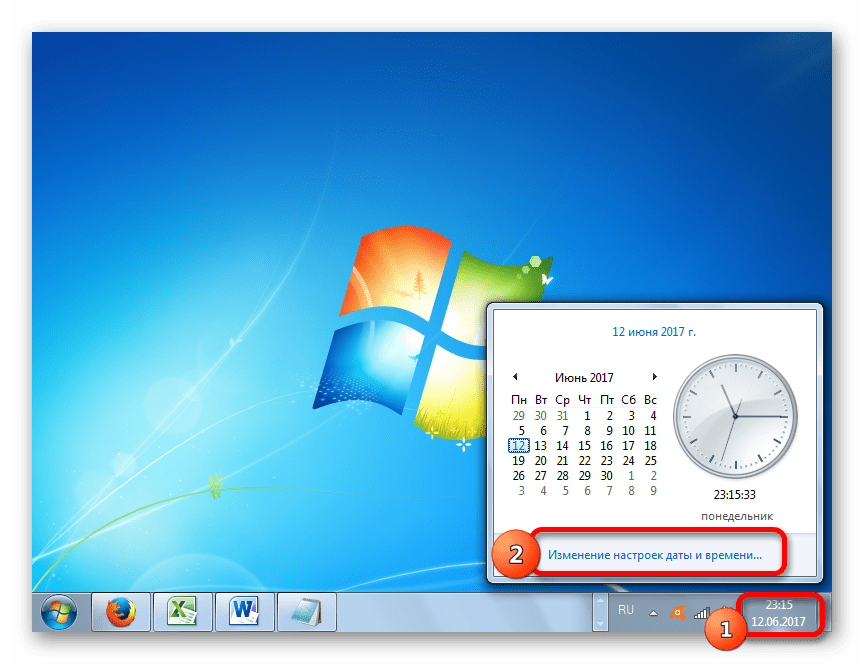
- Откроется окно, где надо будет так же нажать «Изменить дату и время»
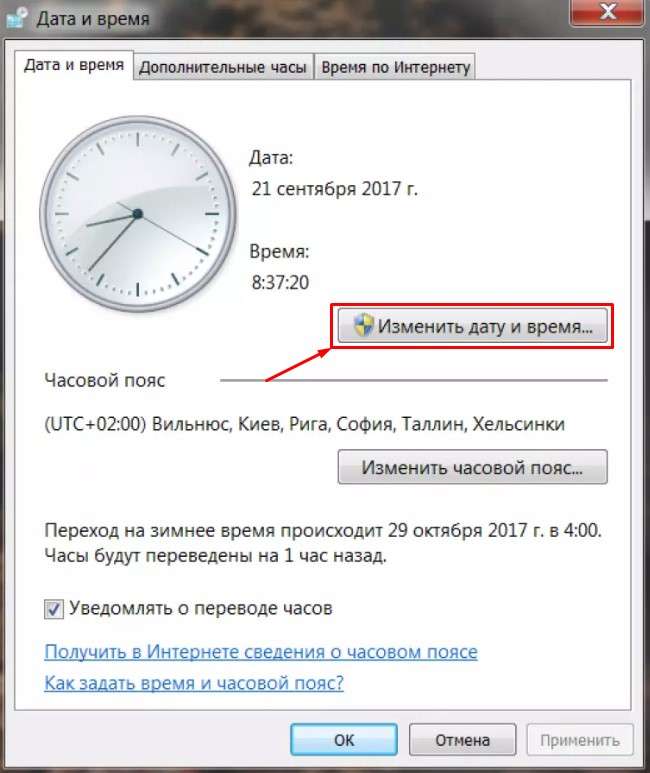
- Установите любую дату до 31 декабря 2017 года. И сохраните настройки.

Теперь нам осталось обновиться с помощью данной утилиты!
[ad1]Процедура обновления проста и практически не требует вмешательства пользователя:
- Сначала запускаем утилиту Windows10Upgrade24074 и соглашаемся с лицензионным соглашением.

- Данная утилита производит проверку на совместимость компьютера с Windows 10.
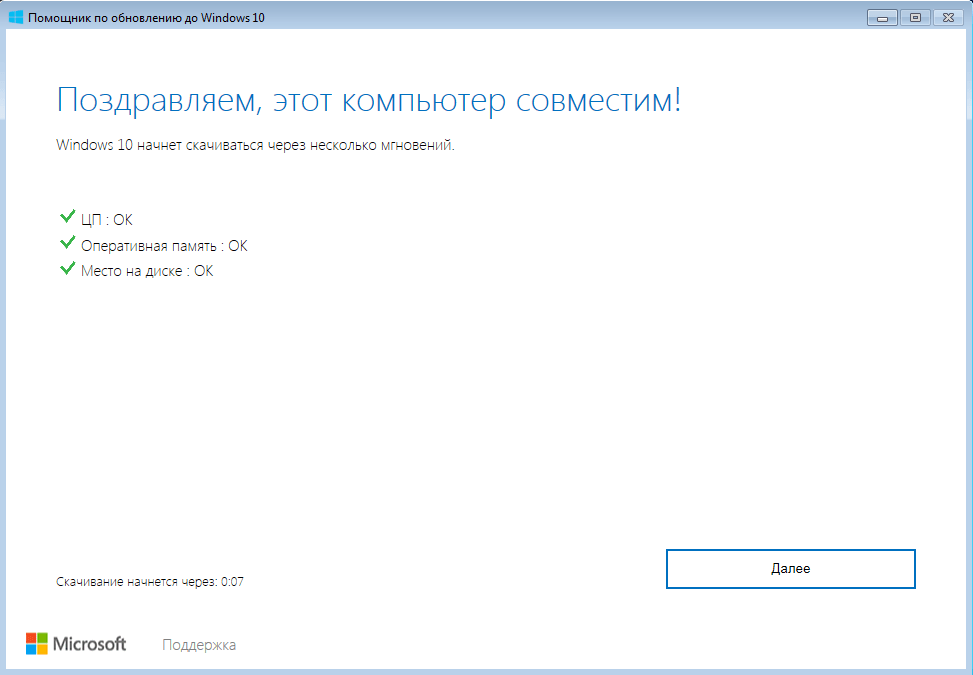
- Если проверка прошла успешно, то начинается загрузка файлов обновления. Это самый длительный этап, в процессе которого вы еще можете прервать процедуру и отказаться от обновления.
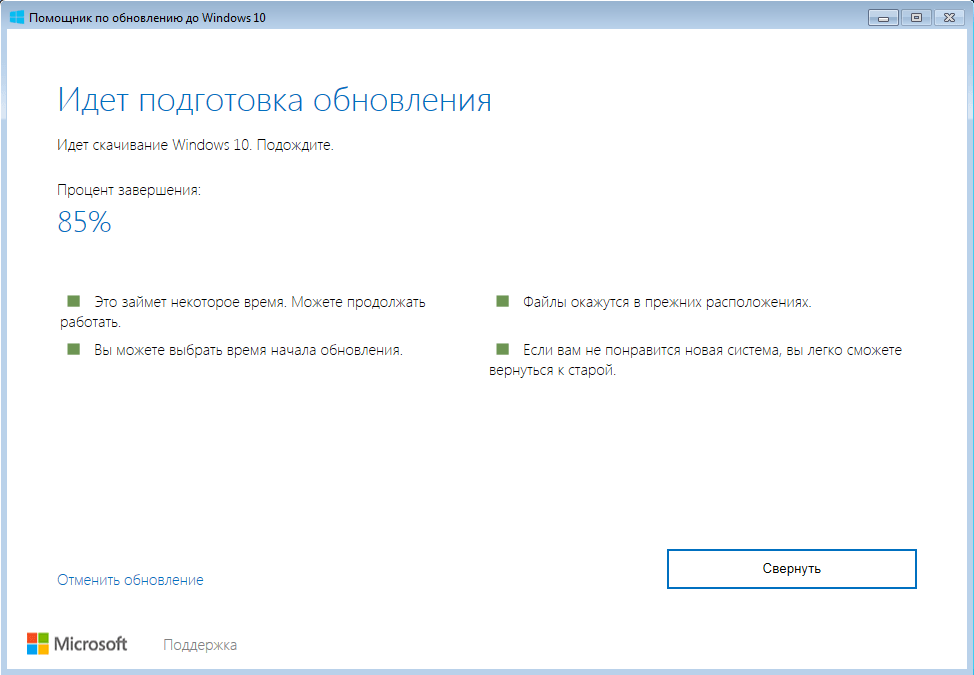
- После загрузки файлы проверяются и запускается установка.
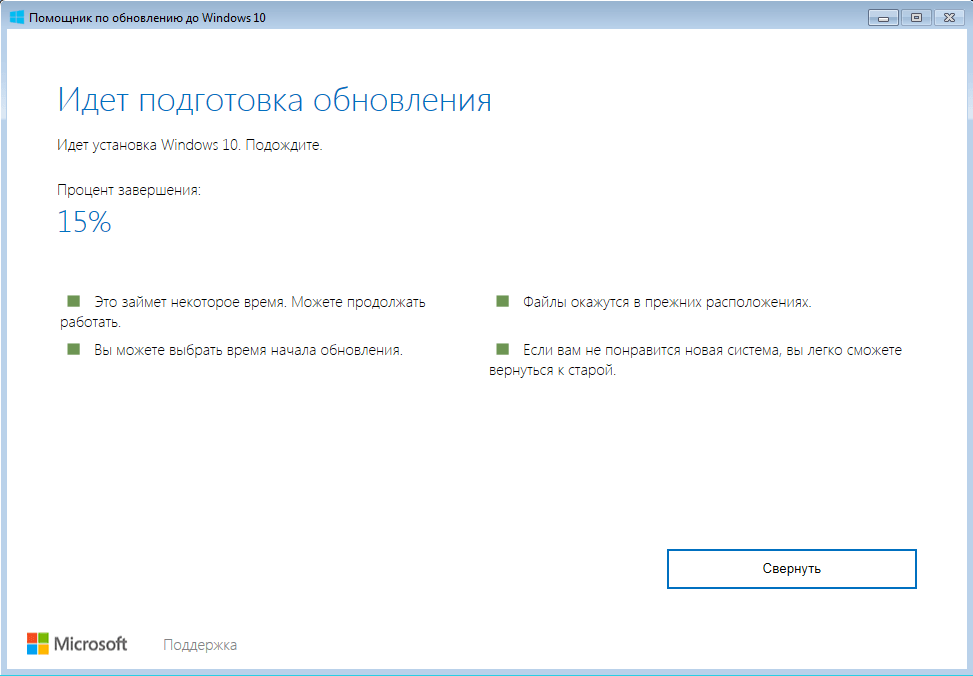
- По окончании установки выдается сообщение о необходимости перезагрузки и запускается таймер. При необходимости перезагрузку можно отложить на некоторое время.
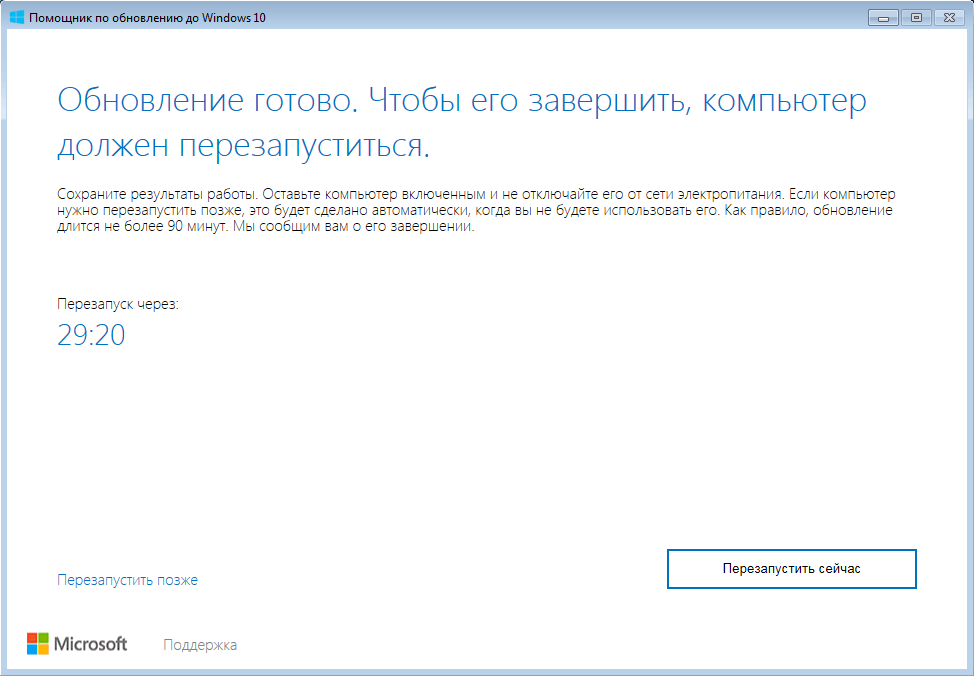
- Дальше производится настройка операционной системы, в течении которой компьютер несколько раз перезагружается.
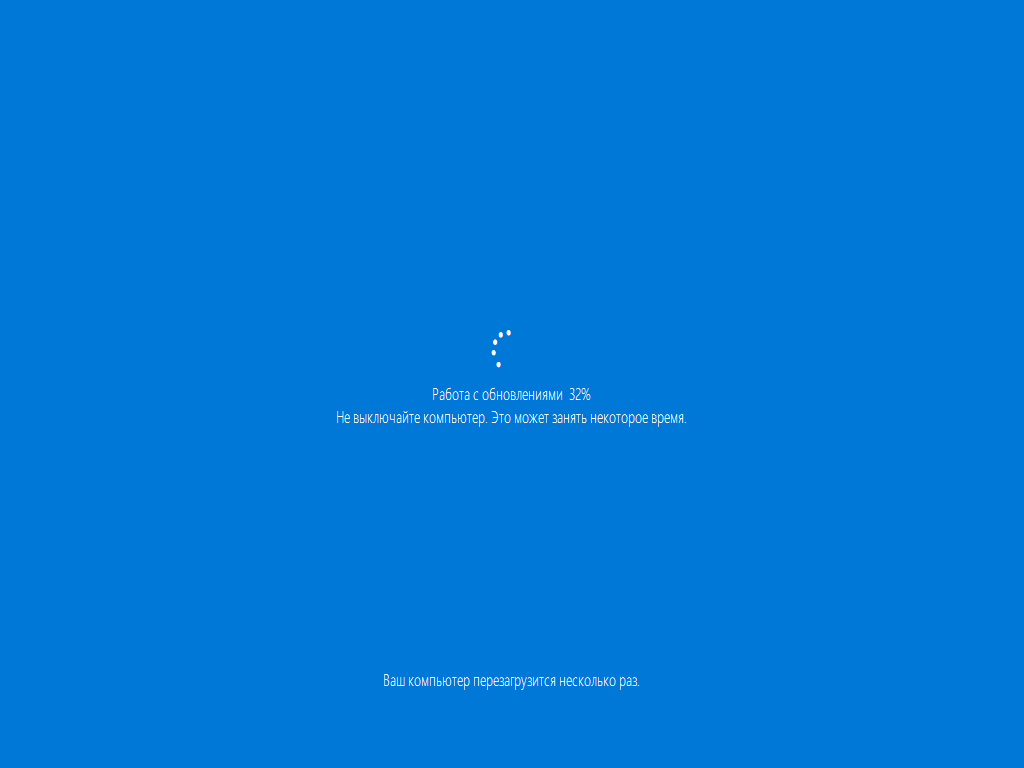
- По окончании установки предлагается зайти в систему
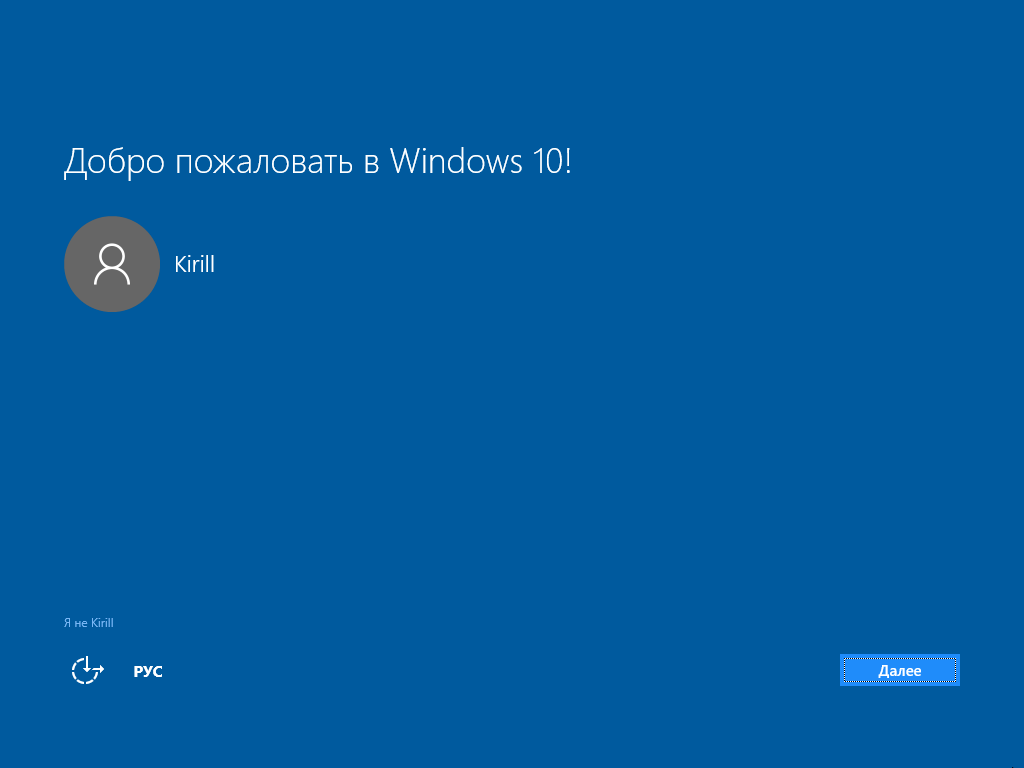
- И настроить параметры конфиденциальности
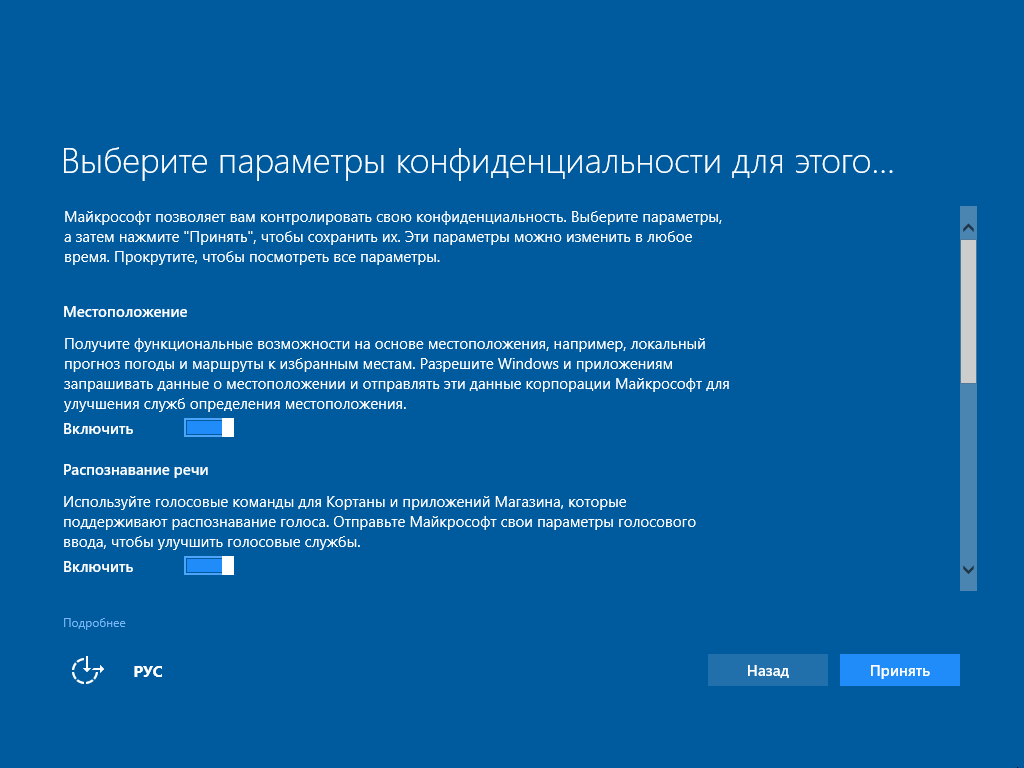
- Далее необходимо выбрать приложения по умолчанию. Впрочем, все это можно сделать и позднее.
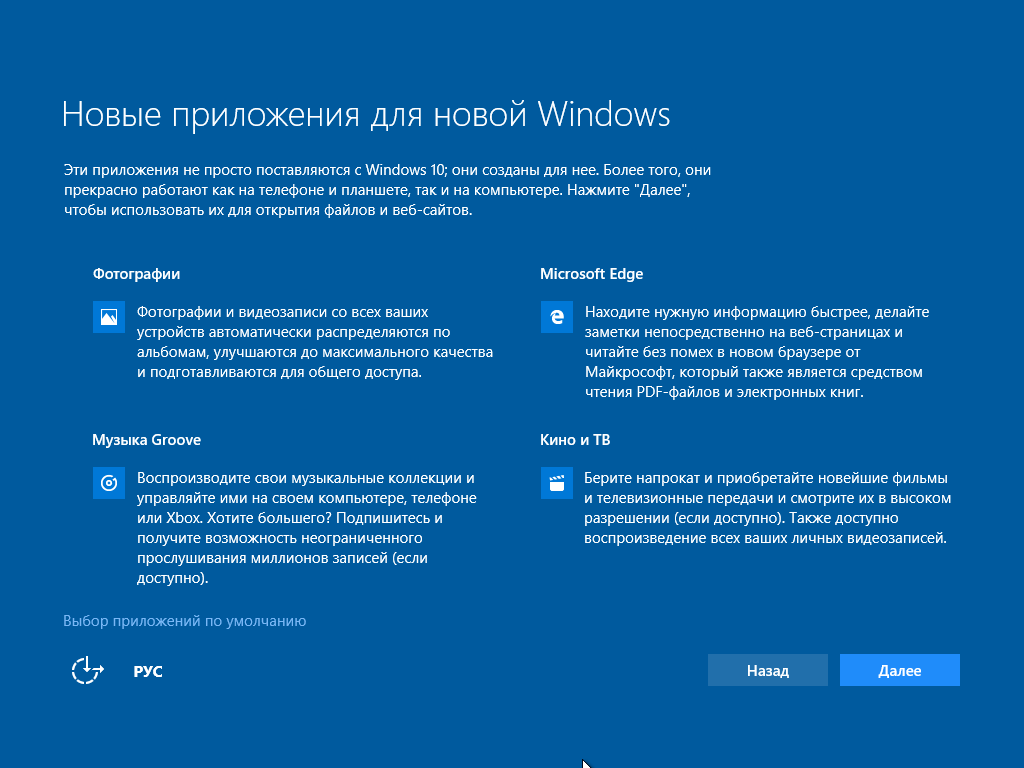
- В результате получаем лицензионную версию Windows 10.
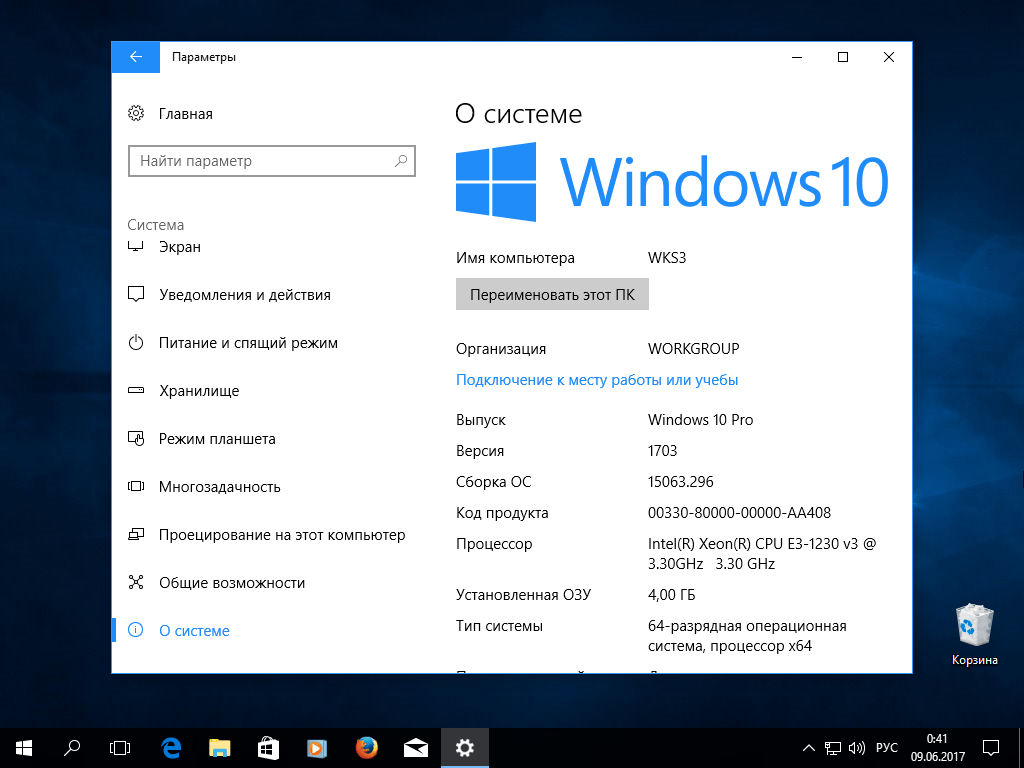
Полученная таким образом Windows 10 ничем не будет отличаться от обычной. После установки что-бы освободить место на вашем системном диске вы можете удалить папку Windows.old. Если после установки у вас каким то образом при запуске теперь стало предлагаться выбрать одну из нескольких систем Windows, то посмотрите ВОТ ЭТУ СТАТЬЮ, где я рассказываю как это исправить.
ВИДЕО: Как обновиться до Windows 10 ЛЕГАЛЬНО и БЕСПЛАТНО в любое Время!
Если по ошибке вы установили 32-х разрядную версию Windows, а вам нужна 64-х разрядная, то это можно легко исправить без потери данных.
Ну а на сегодня все! Напишите пожалуйста в комментариях получилось ли у Вас обновиться до Windows 10 этим способом? А также подписывайтесь на наш канал если еще не подписаны и на оповещения, нажав на колокольчик рядом с кнопкой подписки.
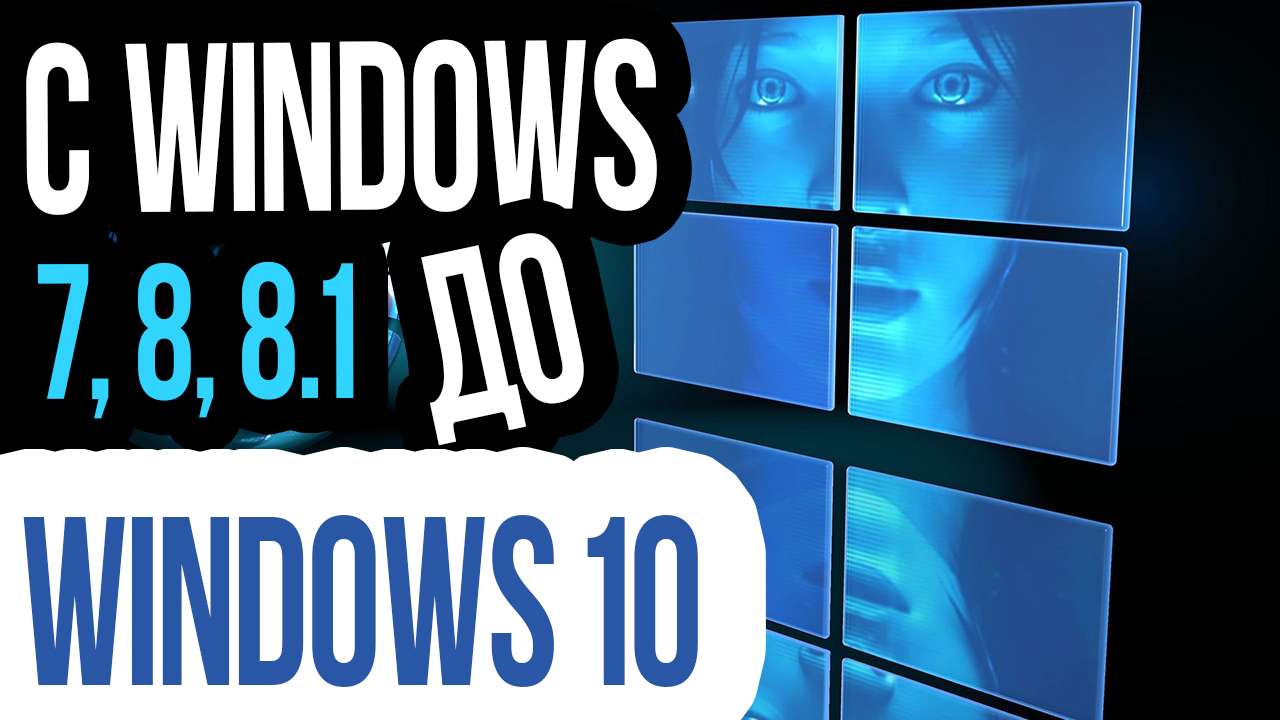
Спасибо, попробовала и все получилось. Единственный минус не удалось удалить папку Windows.old.
В конце статьи есть ссылка на другой выпуск где я показываю как ее удалить
Обновилась с 7 до 10 без проблем. Второй день — полет нормальный:)
Отлично! Рад что у Вас все получилось!
Спасибо , Федор Жуков . Спасибо , что действительно рабочая ссылка и нет никакого мусора. Обновилась Win7 64bit. Единственно: выдавала ошибку загрузки обновления при откате даты , вернул реальную дату и время — всё загрузилось и ВИНДА сама успешно обновилась , несмотря на то , что вырубали свет на середине обновления. Жму руку !
Пожалуйста! Рад был помочь!
Здравствуйте во первых большое спасибо прям огромное все просто и чисто
ну а во вторых дату не нужно менять иначе пишет ошибку так как связь пишет что ваши часы отстают ну это мелочи считай что делать со временем и не нужно ничего еще раз спасибо
Отлично! Рад что у Вас все получилось, и что этот способ до сих пор работает.
Не скачивает обновление, код ошибка 0х80072f8f
Посмотрите в других комментариях. Люди пишут, что у них была такая же проблема с ошибкой при обновлении. Вернули время и дату на реальные и все заработало. Попробуйте сделать также.
так и есть сначала ошибку показало , после того как вернул время на реальное обновление пошло
Все пошло спасибо! с реальной датой!))))))
Пожалуйста! Рад что у вас все получилось!
На 20.12.2018 обновиться таким путём не получается, зависает при скачивании, через некоторое время выдаёт ошибка и всё.
На 16.12.2018г с реальной датой пишут, что все работало. Надо смотреть что за ошибка и искать причину ее возникновения. Может дело в другом.
вот что выдается…
This PC has already been prepared for Windows Technical Preview.
Windows Update will letyou knot when latest preview build is ready to install on this PC in early 2015.
Если все делали как было показано и выходит такое сообщение, то попробуйте не менять дату. Если и это не поможет, то скорее всего эта лазейка уже закрыта.
Синий экран смерти после установки 10-ки, а после запустилась 7-ка причем синий экран был от 10-ой винды
Странно! Не сталкивался с таким. Надо посмотреть что за ошибку он показывает и поискать тогда по коду ошибки с синего экрана в интернете, чтобы выяснить что она означает и как ее исправить
Здравствуйте. Скажите пожалуйста. В чера поменял жесткий диск в ноутбуке на sdd. Там стояла семерка лицензия. Хотел бы обновить до windows 10. Мне нужно обновить windows 7 до всех обновлений, или можно на чистую попробовать обновиться по Вашему способу?
Здравствуйте! Думаю что можно не обновлять виндовс 7 до всех обновлений, а сразу обновляться до Windows 10
Здравствуйте! Интересно В7-32разр обновится до В10-?
Да должна обновиться
реально рабочий способ я как раз успеваю подготовиться к скачиванию игры изза которой я и решил обновить винду до 10 сразу и поиграть успеваю
Получилось у вас обновиться?
Метод не работает. Если дату изменить — скачивание обновления не происходит. Код ошибки 0x80072f8f. Если нет — обновление скачивается, после начала установки код ошибки 0xc1900208!
Действительно скачка проходит на ура, но при достижении 85 процентов выскакивает ошибка 0xc1900208, сейчас ищу решения её, если получится отпишу способ решения.
Методом проб и ошибок всё же заставил встать десятку поверх семерки, при возникновении ошибки 0xC1900208, по пунктам распишу, что необходимо сделать (у меня ноутбук самсунг np300)
1. С помощью диска recover ставим с нуля родную семерку. (в общем винду нужно скинуть в ноль любым способом)
2. удаляем через панель управления весь лишний софт, который ставится довеском от производителя ноута, прям всё удаляем, только дрова и то что майкрософто выпустил можно оставить (это у кого такое есть, если чистый дистрибутв, то не актуален пункт)
3. качаем с майрософта программку Windows Update Troubleshooter
https://support.microsoft.com/en-us/help/4027322/windows-update-troubleshooter
запускам её, она автоматом правит все косяки
4. запускаем установку Windows10Upgrade24074 и всё, проблема решилась, винда встала.
P,S.между пунктом 3 и 4 так же можно сделать загрузку чистой винды программно, это можно в инете найти как сделать, задав запрос в поисковике «Чистая загрузка Windows 7», это если кому не повезло после Windows Update Troubleshooter
Все работает. Спасибо, обновился без проблем
Пожалуйста! Рад что у вас все получилось!
Приложение запускается только если дата и время реальные. Затем идет загрузка образа, подготовка к установке, установка доходит до 90% и выдает ошибку 0x8007001f.
обязательно и активировать винду для обновления?
Здравствуйте! На сегодняшнее число получится апдейтиться? 11.02.2019 Windows 8.1 активированный на ноуте стоит. Только не вижу какая версия ни Home ни Pro не подписана, можно это как-то узнать? И я так понял работает, если дату не менять только?
Обновился без проблем. Даже ничего выбирать не пришлось! Запустил файл и всё автоматом поставилось. Так что не упустите шанс!
Чувствую подвох
Никакого подвоха нет
Да только после (Поздравляем этот компьютер совместим) нужно вернуть правильную дату
Фёдор, огромное человеческое СПАСИБО !!! Всё супер !
Пожалуйста! Рад что у Вас все получилось!
а меня така проблема после проверке выдает такие параметры
ЦП: Ок
оперативная память: ок
место на диске: ок
контролер диска : Текущий активный раздел сжат
везде зеленые галочки а на последнем восклицательный знак красный
это что может быть и как исправить?
Все получилось ! Хоть и были по ходу установки небольшие проблемки! Огромное спасибо!
Возможна ли ошибка, при работе с обновлениями ?
Первый этап прошел успешно, держу кулачки)
Ещё такой вопрос не по теме, материнка Асус, запускается только с 4 раза, как исправить?
Получилось ли обновиться? Про материнку ничего подсказать не могу к сожалению. Не сталкивался с такой проблемой. Надо разбираться непосредственно, выявлять причину. Попробуйте задать вопрос на специализированном форуме Asus или в их тех.поддержку.
Да, обновился без проблем) спасибо большое, действительно полезная статья, а по поводу запуска ПК с 4 раза разобрался, параметр запуска в биосе стоял на значение 4, т.е безопасный запуск ПК, по 4 включению только, отключил , запускается с первого раза )
Можно вопрос тут на пк 4 гб ОЗУ 7-ка на 32 операционке стоит при обновлении автоматом скачет 64 битную?
Не знаю! По моему до 32-х разрядной и обновиться. Но я не уверен, сам не обновлял 32-х разрядные операционки.
Супер! Спасибо огромное! По-настоящему дельный текст. Обновление прошло как по маслу))) Причем ранее пыталась безрезультатно, но подсказка с переводом времени очень помогла!
Пожалуйста, Татьяна! Рад что у Вас все получилось!
Спасибо всё работает! Важные моменты:
Если помощник зависает на 99 % более 4 часов, выполните следующее. Примечание. Выполните следующие действия перед перезагрузкой компьютера, В противном случае папка «Media» может быть недоступна.
Откройте проводник, введите C:\$GetCurrent и нажмите ВВОД.
Скопируйте и вставьте папку Media на рабочий стол. Если вы не видите папку, выберите «Показать» и установите флажок «Скрытые элементы».
Перезагрузите компьютер, откройте проводник, введите C:\$GetCurrent в адресной строке и нажмите клавишу ВВОД.
Скопируйте и вставьте папку Media с рабочего стола в каталог C:\$GetCurrent.
Откройте папку Media и дважды щелкните Setup.
Следуйте инструкциям, чтобы начать обновление. На экране «Получение важных обновлений» выберите пункт Не сейчас, затем — «Далее».
Следуйте инструкциям, чтобы завершить переход на Windows 10. После этого установите доступные обновления. Нажмите кнопку Пуск и выберите Параметры > «Обновление и безопасность» > Центр обновления Windows > Проверка наличия обновлений.
Федор, можно ли после подобной установки windows 10 перенести лицензию на другой компьютер?
Думаю нет.
Обновился без проблем,была 7,без перевода времени,огромное спасибо
Отлично! Значит этот способ до сих пор работает.
я не дока в зтом,подскажите как активировать,в параметрах нажал активировать,через некоторое время появилось окошко,(пишу своими словами)в сети есть устройство с данным IP,хотел активатор скачать,либо вирус,либо нет доступа к сайту,помогите,если можно.
Вы обновлялись с 7-ки? Или установили и не можете активировать?
обновлялся с 7
Обновился, дату не менял)))
Спасибо!!!
Отлично!
Установил сегодня, всё работает, спасибо! Единственное уточнение: когда сначала выставил старую дату как рекомендовано, то комп отказался с ней грузить апгрейд. На дурака вернул актуальную дату, и — о чудо! — всё установилось 🙂
Все правильно сделали! У них что-то изменилось и сейчас дату менять не нужно. Рад что у вас все получилось!
Можно ссылку на скачивание программы?
Вот ссылка https://yadi.sk/d/g8x7QL593SSBxn
Здравствуйте обновление дошло до 90 процентов и встала уже час !дату не менял так как если дату поменять то требует активацию своей версии
у кого нибудь так было или мне не судьба 10ку обновить
Добрый день ,скажите этот вариант ещё рабочий на 12,05,2018
8 мая еще работал и сейчас скорее всего работает, время только не надо менять
Ещё работает?
Должен работать. Проверьте.
Проверил. Работает.
Это хорошо! Значит не закрыли эту дыру.
Все работает, спасибо. Без смены даты!!
Отлично!
А данные,папки,приложения,игры это все сохраниться?
Да. Все сохранится.
Здравствуйте, у меня ошибка . пишет надо активировать лицензию я нажимаю. и тишина ничего не происходит
У вас предыдущая винда была активирована или нет?
Работает!!!
Огромное спасибо!!!
Сегодня (18.06.2019) обновился с Windows 7 Ultimate (SP1) (лицензионная).
Дату не менял, вообще кроме кнопок «Ок» и «Далее» ничего не нажимал.
Скачалось, обновилось, само активировалось, ошибок в процессе не было.
Отлично! Поздравляю!
Все загружается комп перезагружается,но после пункта 6 Винда просто виснет и ничего не происходит (ждал 3 часа), после перезагружаю комп и у меня откатывается к 7 Винде. Что делать?
Добрый день!
Подскажите, работает ли ещё этот метод обновления?
Вроде как работал. Только время менять не надо.
Возможно ли провернуть данное обновление в windows to go на внешнем SSD диске? Может у кого-то был подобный опыт.
Про это подсказать не могу
действуйте по указке и все окей. Обновился сегодня до 10 домашней. Все установленные приложения на месте и все работает. Всем спасибо.
Зависает на 99 процентах, помогите, Прошу!
Зависло на 99%. Что делать?(
Точно не знаю из-за чего это может быть. Может места на диске маловато, может что еще. Сам не сталкивался с такой проблемой.
На диски свободно 845 гб. Уже все перепробовал. Качаю с выключенным антивирусом. Сейчас стоит 8.1 и на ней все ЖУТКО тормозит. Буду невероятно благодарен, если хоть чем-то поможете!
Обновил два нотбука. с одним проблем нет — просто все летает. другой древний и виснет интернет. как восстановить семерку? стандартный способ не помог.
А после обновления файлы сохранятся
Да все сохраняется и файлы и программы
А после обновления файлы сохранятся . И на данный момент способ работает ?
Судя по последним комментариям все еще работает, только время не надо менять
Способ помог пишу уже с обновленной винды))))
Замечательно! Рад что у Вас все получилось!
щас делаю это, пока один минус очень долго скачивается я уже 6 часов жду пока загрузится процент завершения
все работает спасибо большое
А зачем эти «танцы с бубном»? Скачиваете 10-ку в сети на флешку. Подключаете. Запускаете файл .exe. Выбираете «при установке сохранить установленные программы и файлы». 15 минут и 10-ка у вас. Все быстро, точно, без шума и пыли.
зависло на 99 процентах((( как это победить ? пробовал несколько раз!
Удалось как-то победить зависание или нет?
уже идет процесс завершения 76%, не бысто правда все это. с час полтора сижу жду
Как результаты? Получилось или нет?
С чего вы взяли, что это легально? Вы вообще лицензионное соглашение в процессе апгрейда читали, или сразу нажали «далее», как делает большинство чайников?
Спасибо, обновилось до 10. Дату переводила и пришлось временно удалить антивирус, иначе выдавал ошибку при обновлении.
Кароче я хз как но все работает обновился без проблем
Благодарю! Всё прошло замечательно от 05.09.2019г.
Всего доброго!
12.10.2019 всё получилось, автору большое спасибо!
ОГРОМНЕЙШЕЕ спасибо.Помогло когда из-за новой видеокарты пришлось переходить на виндовс 10, а я в этом плане полный 0. Правда смущает что это до сих пор работает.
Все получилось!Ссылка на утилиту не рабочая,брал в другом источнике.
Благодарю за файлик и инструкции.
У меня поставило и без смены даты.
Была виндовс 8, обновился до 10-ки, теперь драйвера хоть сама нашла, нужные моему старичку-ноуту))
Получилось, установила. Установка длилась часа четыре. Но почему то комп стал гораздо медленнее работать. Сейчас буду чистить.
Со сменой даты ничего не получалось. Установила по фактической дате. Сейчас удаляю старую версию виды как написано в ссылке.
Меньше нравится чем семерка, а там посмотрим.
Так не получилось, выдает ошибку. Через Update Assistant само все как то установилось , без ключей и всего остального.
СПАСИБО…ВСЁ СРАБОТАЛО…ДАТУ НЕ МЕНЯЛ…ОБНОВИЛОСЬ ДО ДОМАШНЕЙ ВЕРСИИ.
Как ни странно, без проблем обновился 10.11.2019. Спасибо большое
Автору спасибо всё работает и как говорили выше если выдаёт ошибку то дату надо вернуть до реальной. Видимо метод ещё работает обновил ноут сестры с 8.1 до 10 на своём с 7 пробовал запустить и помощник был готов работать дальше но я отменил мне не надо да и предпочитаю чистую установку ОС.
Автору спасибо Все запустилось,Дату не менять, тогда все четко работает.Проверил активацию-пишет цифровая лицензия.сегодня обновилась.все работает
Помогите решить проблемку.
Установлен Windows 7 Enterprisе с ключём, пытаюсь обновиться ругается на эту версию и пишет ОС: Для обновления Windows Server или «Корпоративная», обратитесь к сист. администратору.
Выполняю действия по ссылке https://kio.by/zametki/windows8-to-10/
вышеуказанная надпись исчезла но появилась новая ОС перед обновлением потребуется активировать Windows, рядом АКТИВИРОВАТЬ СЕЙЧАС не реагирует.
Как пройти и обновиться?
Спасибо большое установил быстро всё зависит от скорости , у меня беда просто был комп рабочий) на 1150 я заказал с алика проц, и мне прислали другой, в этоги минус 20к так как маму не восстановить после проца ихнего, пришлось брать новую маму , а короче у меня не работал комп без 10, была 7 2 дня мучений) спасибо вам огромное, работает норм
Все получилось! Win7 Ultimate -> Win10 Pro. Также удалил папку со старой виндой по инструкции. Сначала обновил свою «семерку», проверил этим действием ключик на валидность, после почистил реестр и запустил программу обновления. Дату не менял. Все про все заняло 3 часа. Автору респект и поздравляшки с Наступающим Новым Годом!
Сегодня, 06.01.2020 пытаюсь установить десятку на семерку. Установка дошла до п. 4 (в Вашем описании) и выдало уведомление об ошибке 0x8007001f. С предложением повторить попытку. Повторил, дошло до п. 6 (Ваше описание, начало настройки операционной системы) и опять ошибка 0x8007001f. Сейчас сделал «чистую» загрузку компа (https://support.microsoft.com/ru-ru/help/929135/how-to-perform-a-clean-boot-in-windows). Очередная попытка установки, надеюсь, что получится.
СПАСИБО! 9 января 2020 обновился 7 (легальный) до 10!
Для таких неуверенных пользователей, как я сама, подробности:
1) откатила время назад (по совету Федора), процесс становился с ошибкой 0х80072f8f — почитала комменты, поискала значение ошибки
2) по совету одного из комментов отключила сеть, новая попытка — процесс становился с ошибкой 0х80072ее2, то есть ошибка подсоединения к сети
3) обратно подключила сеть, установила текущее время, новая опытка — ОК! На апгрейд ушло 2,5 часа.
Спасибо за пост
у меня не получаеться обновить,начинаеться загрузка и сразу пишет не удалось обновить и тп говорит проверте соединение а интернет хороший
что делать?